Ihr Text ist fertig, die letzte Zeile selbst überarbeitet und endlich kann das Manuskript an die Lektorin oder den Lektor Ihres Vertrauens verschickt werden. Bevor Sie das tun, nehmen Sie sich die Zeit, kurz innezuhalten. Wenn Sie ein paar Tipps beachten und somit gängige Fehler vermeiden, bleibt im Lektorat mehr Ruhe für die wichtigen Aspekte, wie zum Beispiel Stil und Logik. Ein verbreiteter Fehler, der spätestens beim Buchsatz stört, ist das doppelte Leerzeichen.
Es ist schnell passiert: Man drückt die Leertaste zweimal, weil man kurz überlegt oder abgelenkt wird, bevor man den Satz weiterschreibt. Oder man löscht einen Abschnitt, fügt etwas Neues ein und merkt nicht, dass zwei Leerzeichen hintereinanderstehen. Gerade wenn Sie Ihr Manuskript im Blocksatz formatiert haben, ist es nicht immer möglich, doppelte Leerzeichen zu erkennen. (Nicht nur deshalb: Verwenden Sie besser den linksbündigen „Flattersatz“ – dieser ist in Word standardmäßig eingestellt.)
Prüfen Sie Ihr Manuskript auf doppelte Leerzeichen. Zum Beispiel mithilfe der Suchen-&-Ersetzen-Funktion in Word (Shortcut: Strg + H): Geben Sie im Feld „Suchen nach“ zwei Leerzeichen hintereinander und im Feld „Ersetzen durch“ ein einzelnes Leerzeichen ein. Jetzt können Sie entweder manuell jeden Fall prüfen und ersetzen oder die Änderung automatisch im gesamten Dokument durchführen lassen.
Zusätzlicher Tipp: Wenn Sie dabei ganz klar sehen wollen, wie viele Leerzeichen sich tatsächlich an einer Stelle befinden, aktivieren Sie die Anzeige von Absatzmarken und Formatierungssymbolen (Strg + *). Mit dieser Tastenkombination können Sie die Symbole auch wieder ausblenden.
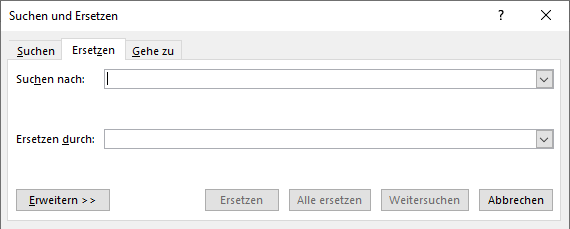
Auch mithilfe der integrierten Dokumentprüfung von Word lassen sich die doppelten Leerzeichen entfernen – im Zuge der Rechtschreib- und Grammatikprüfung. Standardmäßig werden darin doppelte Leerzeichen zwischen Wörtern angezeigt. Ob die Option aktiviert ist, können Sie einfach unter „Datei –> Optionen –> Dokumentprüfung“ nachschauen. Dort klicken Sie auf „Einstellungen“ und prüfen, ob ein Häkchen bei „Leerzeichen zwischen Wörtern“ gesetzt wurde.
Achtung: Wenn Sie Einzüge oder sonstige Formatierungen im Dokument mithilfe der Leertaste gestaltet haben, lassen Sie die Finger von der oben beschriebenen Methode – und holen Sie sich Unterstützung für Ihr Manuskript. Für Formatierungen sind Leerzeichen ungeeignet.

